在日常使用电脑的过程中,保持桌面和磁盘的整洁是许多用户的追求,迅雷作为一款广受欢迎的下载工具,其频繁生成的文件和文件夹有时会显得有些“喧宾夺主”,不少用户希望将迅雷的文件夹隐藏起来,以维护一个清爽的界面环境,一个常见的问题随之而来:迅雷文件夹无法隐藏,或者隐藏后又会自动显示,这究竟是何原因,我们又该如何有效解决呢?

探究问题根源:为何迅雷文件夹“顽固”难藏?
要解决问题,首先需要理解其背后的机制,迅雷文件夹无法被常规方式隐藏,通常源于以下几个方面的原因:
- 软件自身机制: 迅雷为了保证其下载任务的稳定性和完整性,可能会对自身的核心文件夹进行某种形式的“锁定”或特殊标记,这会使得系统在尝试更改其属性(如设为隐藏)时,因为文件正在被程序占用或受软件保护而操作失败。
- 文件占用状态: 如果迅雷正在运行,并且有下载或上传任务在进行中,那么其下载目录下的文件必然处于被占用状态,Windows系统不允许对正在被程序访问的文件或其父文件夹进行属性修改,这是一种保护机制,防止数据损坏。
- 系统权限限制: 如果迅雷的安装路径或默认下载路径位于系统盘的Program Files等需要管理员权限的目录下,普通用户账户可能没有足够的权限去修改该文件夹的属性,导致隐藏操作失败。
实用解决方案:一步步教你隐藏迅雷文件夹
面对上述困境,我们无需气馁,以下是几种由浅入深、行之有效的解决方法,您可以根据自己的情况选择尝试。
彻底退出迅雷后尝试隐藏
这是最简单直接的第一步,确保迅雷程序不仅在界面上关闭了,更在后台进程中彻底终止。
- 关闭迅雷主窗口。
- 右键点击任务栏,选择“任务管理器”。
- 在“进程”标签页下,找到所有与迅雷相关的进程(如ThunderPlatform.exe、Thunder.exe等)。
- 选中它们,点击右下角的“结束任务”。
- 再次尝试右键点击迅雷文件夹,选择“属性”,勾选“隐藏”复选框,然后点击“确定”。
更改迅雷默认下载路径(推荐)

治本之策是让迅雷的数据“搬家”到一个您希望存放且方便隐藏的地方。
- 打开迅雷,点击主界面右上角的“主菜单”按钮(三横线图标)。
- 选择“设置中心”。
- 在左侧导航栏中找到“下载设置”或“任务默认属性”。
- 找到“默认下载目录”或“保存位置”的选项,点击“浏览”按钮,选择一个您心仪的、已经隐藏或准备隐藏的文件夹(在D盘新建一个名为“Downloads”的文件夹并将其隐藏)。
- 设置完成后,点击“确定”,之后新建的下载任务都会自动保存到新路径,对于旧文件夹,您可以在迁移完重要文件后将其删除。
运用命令行工具attrib(高级)
对于有一定技术基础的用户,可以使用Windows内置的attrib命令来强制设置文件夹属性,这个方法比图形界面更强大。
- 同样,先确保迅雷进程已完全关闭。
- 在开始菜单中搜索“cmd”,右键点击“命令提示符”,选择“以管理员身份运行”。
- 在打开的黑色窗口中,输入以下命令(请将
"文件夹路径"替换为您迅雷文件夹的实际完整路径,路径最好用英文引号括起来以处理空格):attrib +s +h "文件夹路径"-
+h代表设置为隐藏(Hidden)。 -
+s代表设置为系统文件(System),同时添加系统属性可以使其“隐藏”得更彻底,因为系统默认不显示受保护的操作系统文件。
-
- 按下回车键执行,如果没有报错,文件夹就会被隐藏。
为了更直观地比较,下表小编总结了以上几种方法的特点:
| 方法 | 操作步骤 | 优点 | 缺点 |
|---|---|---|---|
| 彻底退出后隐藏 | 关闭后台进程,右键设置属性 | 简单快捷,无需特殊知识 | 可能因软件机制依然无效 |
| 更改默认路径 | 在迅雷设置内修改下载位置 | 一劳永逸,彻底解决 | 需要迁移现有文件 |
| 命令行attrib | 管理员权限运行cmd,执行命令 | 强制有效,隐藏效果好 | 对新手不友好,有误操作风险 |
相关问答FAQs
问题1:我隐藏了迅雷文件夹,会影响正在进行的下载任务吗?
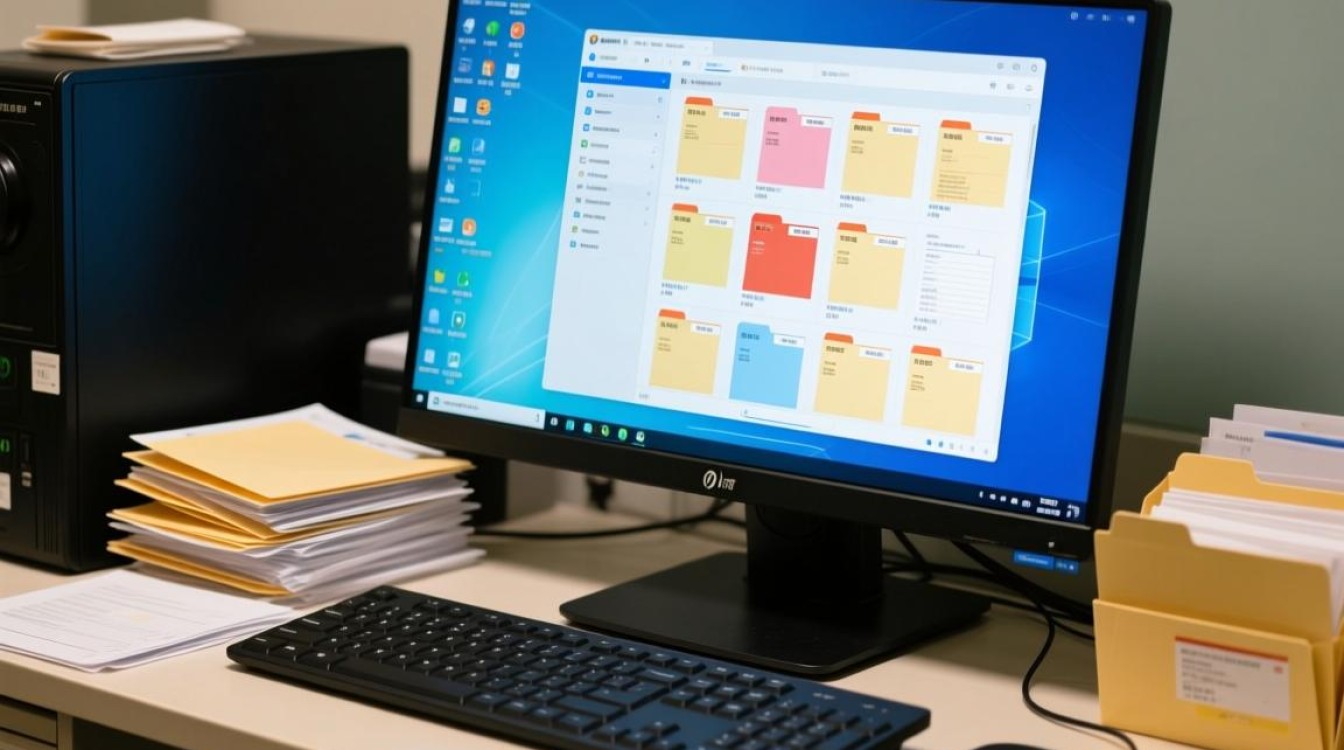
解答: 通常情况下,仅仅隐藏文件夹属性(即不更改路径)不会影响下载,因为迅雷程序通过文件系统的绝对路径来访问文件,而非通过视觉可见性,只要您不移动、重命名或删除该文件夹,隐藏操作对下载和上传功能没有实质影响,但最稳妥的做法还是在没有任务进行时进行此类操作。
问题2:我已经用命令行attrib +h隐藏了文件夹,为什么在文件资源管理器里还是能看到?
解答: 这是因为您的文件资源管理器设置为“显示隐藏文件”,您需要调整系统设置来确认隐藏,打开任意一个文件资源管理器窗口,点击顶部的“查看”选项卡,然后找到并取消勾选“隐藏的项目”,如果您使用了+s参数,还需要点击“查看”旁边的“选项”,在弹出的“文件夹选项”窗口中,切换到“查看”标签页,取消勾选“隐藏受保护的操作系统文件(推荐)”,系统会弹出警告,选择“是”即可,设置完成后,被赋予系统属性的文件夹就会彻底消失。
【版权声明】:本站所有内容均来自网络,若无意侵犯到您的权利,请及时与我们联系将尽快删除相关内容!


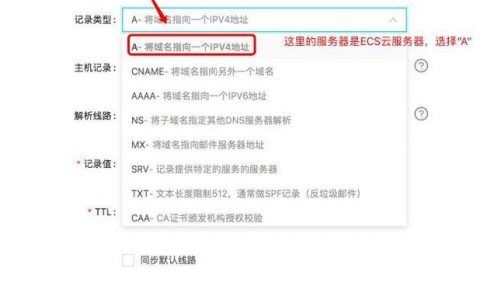

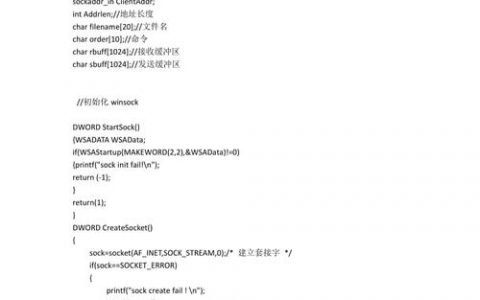

发表回复